VPN nedir? VPN sanal özel ağının avantajları ve dezavantajları

VPN nedir, avantajları ve dezavantajları nelerdir? WebTech360 ile VPN'in tanımını, bu modelin ve sistemin işe nasıl uygulanacağını tartışalım.
Resmi olarak, Güvenli Önyükleme ve TPM donanım gereksinimleri nedeniyle uygun olmayan donanımlara Windows 11 yükleyemezsiniz. Ancak eski Windows 10 bilgisayarınızı Windows 11'e yükseltmenizi sağlayan iki kolay çözüm bulunmaktadır . Bunları yazının devamında paylaşacağız.
1. Komut İstemi'ni kullanarak TPM ve Güvenli Kontrolü atlayın
Uyumlu olmayan bir Windows 10 PC'yi basit bir komut satırı hilesi kullanarak Windows 11'e yükseltebilirsiniz. Başlamadan önce, bir şeyler ters giderse değişikliklerinizi geri alabilmeniz için Windows bilgisayarınızı yedekleyin.
Başlamak için bilgisayarınıza Windows 11 ISO'nun en son sürümünü indirin. Mevcut kurulumunuza uyacak doğru dil tercihini otomatik olarak algılayacağı için ISO'yu indirmek için Medya Oluşturma Aracı'nı kullanmanızı öneririz. Eşleşmezlerse yükseltme seçeneği gri renkte görünecektir. ISO hazır olduğunda, ISO dosyasına sağ tıklayın ve Bağla'yı seçin .
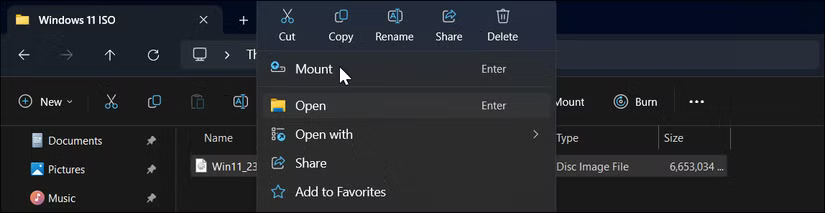
Daha sonra Dosya Gezgini'ni açın , sol bölmede bağlı sürücüyü bulun ve ona atanan sürücü harfini not edin. Bağlanan sürücüye çift tıklarsanız, setup.exe dosyası da dahil olmak üzere o sürücünün içeriğini görebilirsiniz.
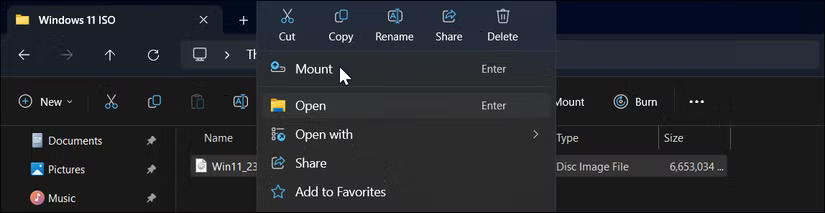
Son olarak Başlat'a tıklayın , cmd yazın ve çıkan sonuçlardan Komut İstemi'ne tıklayın. Komut İstemi penceresine aşağıdaki komutu girin:
G:\setup /product serverG:\ harfini bağlı sürücünüze atanmış sürücü harfiyle değiştirin ve Enter'a basın .

Uyarı iletişim kutusu görüntülendiğinde Çalıştır'a tıklayın , ardından Evet'e tıklayın . Bu , tamamen normal olan Windows Server Kurulumunu başlatacaktır .
Sonraki ekranda Kurulumun güncellemeleri nasıl indireceğini değiştir'e tıklayın ve Şimdilik değil'i seçin . Uygulamaları kaldırmadan Windows 11'i yüklemek için Neleri Saklayacağınızı Seçin altında Dosyaları, ayarları ve uygulamaları sakla'yı seçin . Aksi takdirde Hiçbir Şey'e tıklayın . Daha sonra İleri'ye tıklayın ve ekrandaki talimatları izleyin.
2. Güvenli Önyüklemeyi atlayın ve Rufus ile TPM'yi kontrol edin
Rufus, Windows 11'i yüklemek için Güvenli Önyükleme ve TPM 2.0 gereksinimlerini atlatmak için yerleşik seçeneklere sahip popüler bir üçüncü taraf önyüklenebilir yükleme medyası oluşturma aracıdır. Önyüklenebilir bir USB medyası oluşturmak için en son Windows 11 ISO'suna ihtiyacınız vardır, bu nedenle yanınızda bulundurun.
Öncelikle Rufus'u resmi web sitesinden indirin. Zip dosyasını çıkartın ve Rufus.exe'yi çalıştırmak için çift tıklayın . Daha sonra USB’yi bilgisayarınıza bağlayın ve Rufus’un algılamasını bekleyin.
Rufus'ta Seç'e tıklayın , ardından indirdiğiniz ISO dosyasını seçin. Tüm seçenekleri varsayılan olarak bırakın ve ardından Başlat'a tıklayın .
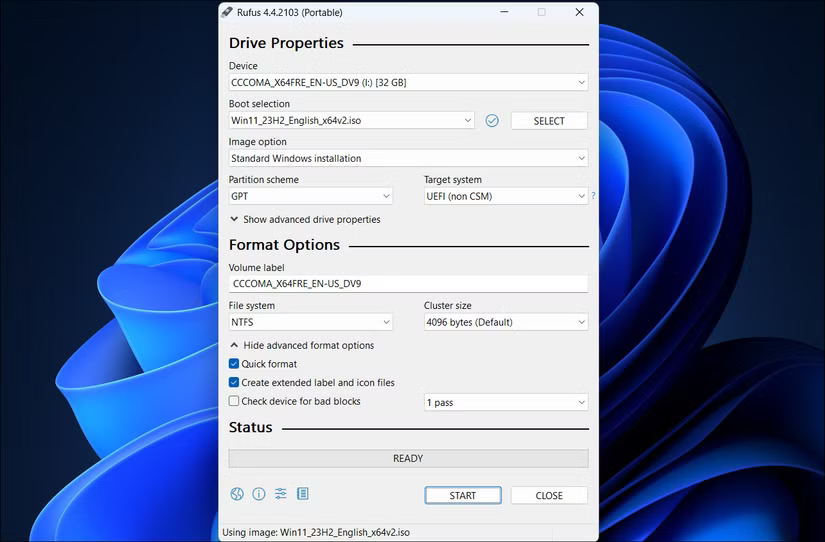
Aşağıdaki ekran görüntüsünde gösterildiği gibi, Windows Kullanıcı Deneyimi iletişim kutusunda ilk iki seçeneği seçin . Tercihinize göre diğer seçenekleri de inceleyerek seçebilir veya seçiminizi kaldırabilirsiniz.
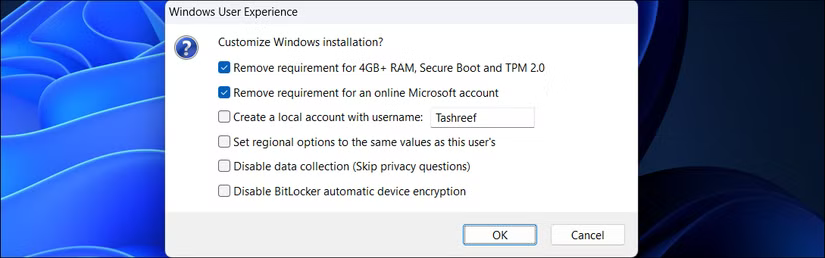
Tamam’a tıklayın ve kopyalama işleminin tamamlanmasını bekleyin. İşlem tamamlandıktan sonra, desteklenmeyen donanımlara Windows 11'i temiz bir şekilde yüklemek için yükleme medyasını kullanabilirsiniz.
ISO dosyasını değiştirerek gelecekteki Windows 11 güncelleştirmelerini yükleyin
Windows 11'i uygun olmayan bir donanıma yüklemenin en büyük sorunlarından biri, bu işletim sisteminin özellik veya güvenlik güncelleştirmeleri alamayacak olmasıdır. Ama bir alternatif daha var.
Gelecekteki güncellemeleri yukarıda anlatılan Komut İstemi yöntemini kullanarak yükleyebilirsiniz. Yükseltmek istediğiniz Windows 11 sürümünün ISO imajını indirdiğinizden emin olun, ardından setup.exe dosyasını setup /product server komutuyla çalıştırın .
Eğer bu işe yaramazsa, ISO imajındaki appraiserres.dll dosyasının içeriğini değiştirebilir ve ardından yükseltmeyi gerçekleştirmek için kurulumu çalıştırabilirsiniz. Başlamak için Windows 11 ISO'nun en son sürümünü indirin ve yükleyin.
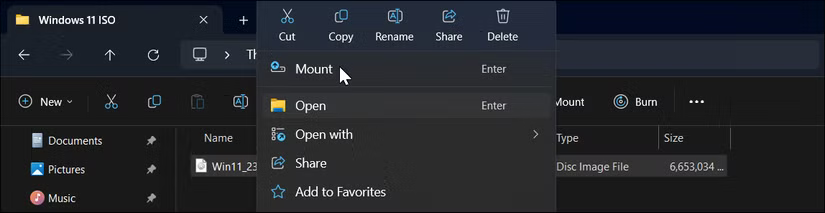
ISO dosyasının içeriğini doğrudan düzenleyemeyeceğimiz için, öncelikle dosyaları yeni bir klasöre kopyalamamız gerekiyor. Bu yüzden bağlanmış sürücüyü Dosya Gezgini'nde açmak için çift tıklayın. Bunu sol bölmede Bu Bilgisayar altında bulabilirsiniz . Daha sonra Ctrl + A tuşlarına basarak tüm dosyaları seçin.
Windows 11 Update adında yeni bir klasör oluşturun ve kopyaladığınız içerikleri içine yapıştırın. İşlem tamamlandıktan sonra, takılı sürücüye sağ tıklayın ve Çıkar'ı seçin .
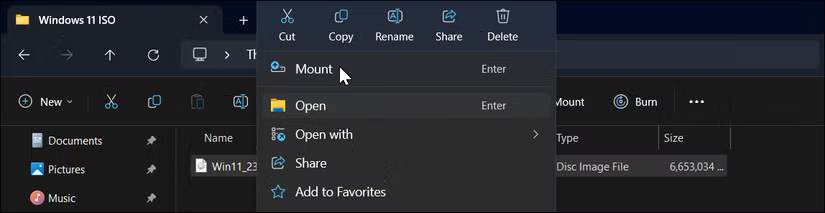
Windows 11 Güncelleştirmeleri klasörünü açın, Kaynaklar klasörüne gidin ve appraiser.dll dosyasını bulun. Bu dosyaya sağ tıklayın ve Birlikte Aç > Not Defteri'ni seçin .
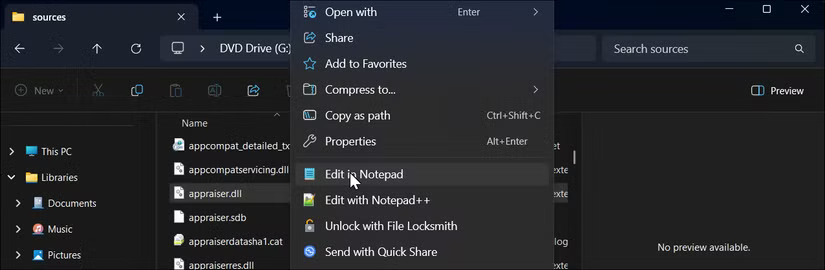
Not Defteri'nde, tüm içeriği seçmek için Ctrl + A tuşlarına basın, söz konusu içeriği silmek için Backspace tuşuna basın ve ardından dosyayı kaydetmek için Ctrl + S tuşlarına basın. Şimdi Windows 11 Update klasörüne geri dönün ve setup.exe dosyasını çalıştırın. Yükseltme işlemini tamamlamak için ekrandaki talimatları izleyin.
Desteklenmeyen bir donanıma Windows 11 yüklerseniz ne olur?
Desteklenmeyen bir bilgisayara Windows 11 yükleyebilirsiniz ancak yine de bilmeniz gereken birkaç şey var. Öncelikle, bilgisayarınız büyük olasılıkla Microsoft'tan güvenlik güncelleştirmeleri de dahil olmak üzere gelecekte hiçbir güncelleştirme almayacaktır.
Microsoft'un birkaç günde bir güncelleme bildirimleri göndermediği bir dünya kulağa hoş gelse de, bu sinir bozucu güncellemeler bilgisayarınızın güvenliğini sağlamak için çok şey yapıyor.
Microsoft'un desteklenmeyen donanımlarda uyumluluk ve kararlılık sorunları konusunda uyardığını unutmayın. Örneğin, masaüstünüzde veya Ayarlar'da sürekli olarak "Sistem gereksinimi karşılanmadı" mesajını görebilirsiniz. Ancak kayıt defterini kurcalayarak bu filigranı kaldırabilirsiniz.
Microsoft, Ekim 2025'ten sonra Windows 10'u desteklemeyeceği için Windows 11'i yükleyebilir ve bu geçici çözümleri kullanarak mümkün olduğu kadar uzun süre daha yeni güncelleştirmeleri yüklemeye devam edebilirsiniz.
VPN nedir, avantajları ve dezavantajları nelerdir? WebTech360 ile VPN'in tanımını, bu modelin ve sistemin işe nasıl uygulanacağını tartışalım.
Windows Güvenliği, temel virüslere karşı koruma sağlamaktan daha fazlasını yapar. Kimlik avına karşı koruma sağlar, fidye yazılımlarını engeller ve kötü amaçlı uygulamaların çalışmasını engeller. Ancak bu özellikleri fark etmek kolay değildir; menü katmanlarının arkasına gizlenmişlerdir.
Bir kez öğrenip kendiniz denediğinizde, şifrelemenin kullanımının inanılmaz derecede kolay ve günlük yaşam için inanılmaz derecede pratik olduğunu göreceksiniz.
Aşağıdaki makalede, Windows 7'de silinen verileri Recuva Portable destek aracıyla kurtarmak için temel işlemleri sunacağız. Recuva Portable ile verileri istediğiniz herhangi bir USB'ye kaydedebilir ve ihtiyaç duyduğunuzda kullanabilirsiniz. Araç, kompakt, basit ve kullanımı kolaydır ve aşağıdaki özelliklerden bazılarına sahiptir:
CCleaner sadece birkaç dakika içinde yinelenen dosyaları tarar ve ardından hangilerinin silinmesinin güvenli olduğuna karar vermenizi sağlar.
Windows 11'de İndirme klasörünü C sürücüsünden başka bir sürücüye taşımak, C sürücüsünün kapasitesini azaltmanıza ve bilgisayarınızın daha sorunsuz çalışmasına yardımcı olacaktır.
Bu, güncellemelerin Microsoft'un değil, sizin kendi programınıza göre yapılmasını sağlamak için sisteminizi güçlendirmenin ve ayarlamanın bir yoludur.
Windows Dosya Gezgini, dosyaları görüntüleme şeklinizi değiştirmeniz için birçok seçenek sunar. Sisteminizin güvenliği için hayati önem taşımasına rağmen, önemli bir seçeneğin varsayılan olarak devre dışı bırakıldığını bilmiyor olabilirsiniz.
Doğru araçlarla sisteminizi tarayabilir ve sisteminizde gizlenen casus yazılımları, reklam yazılımlarını ve diğer kötü amaçlı programları kaldırabilirsiniz.
Yeni bir bilgisayar kurarken tavsiye edilen yazılımların listesini aşağıda bulabilirsiniz, böylece bilgisayarınızda en gerekli ve en iyi uygulamaları seçebilirsiniz!
Tüm işletim sistemini bir flash bellekte taşımak, özellikle dizüstü bilgisayarınız yoksa çok faydalı olabilir. Ancak bu özelliğin yalnızca Linux dağıtımlarıyla sınırlı olduğunu düşünmeyin; Windows kurulumunuzu kopyalamanın zamanı geldi.
Bu hizmetlerden birkaçını kapatmak, günlük kullanımınızı etkilemeden pil ömründen önemli miktarda tasarruf etmenizi sağlayabilir.
Ctrl + Z, Windows'ta oldukça yaygın bir tuş kombinasyonudur. Ctrl + Z, temel olarak Windows'un tüm alanlarında yaptığınız işlemleri geri almanızı sağlar.
Kısaltılmış URL'ler, uzun bağlantıları temizlemek için kullanışlıdır, ancak aynı zamanda asıl hedefi de gizler. Kötü amaçlı yazılımlardan veya kimlik avından kaçınmak istiyorsanız, bu bağlantıya körü körüne tıklamak akıllıca bir tercih değildir.
Uzun bir bekleyişin ardından Windows 11'in ilk büyük güncellemesi resmen yayınlandı.













